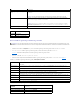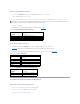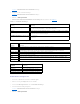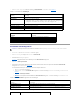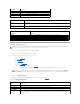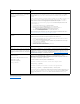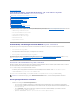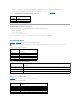Users Guide
Ein Server-Zertifikat hochladen
1. Auf der Seite SSL-HauptmenüwählenSieServer-Zertifikat hochladen und klicken Sie auf Weiter.
Die Seite Zertifikat hochladen wird eingeblendet.
2. Geben Sie im Dateipfad-Feld den Pfad des Zertifikats in das Wert-Feld ein oder klicken Sie auf Durchsuchen, um zur Zertifikat-Datei zu wechseln.
3. Klicken Sie auf Anwenden.
4. KlickenSieaufdieentsprechendeSeitenschaltfläche,umfortzufahren.SieheTabelle4-24.
Tabelle 4-24.SeitenschaltflächenZertifikathochladen
Ein Serverzertifikat anzeigen
1. WählenSieaufderSeiteSSL-Hauptmenü die Option Server-Zertifikat ansehen und klicken Sie auf Weiter.
Tabelle 4-25enthältdieFelderundzugehörigenBeschreibungen,dieimZertifikat-Fensteraufgeführtwerden.
2. KlickenSieaufdieentsprechendeSeitenschaltflächeServer-Zertifikat ansehen, um fortzufahren. Siehe Tabelle4-26.
Tabelle 4-25. Zertifikat-Informationen
Tabelle 4-26.SchaltflächenderSeiteServerzertifikatanzeigen
Seriellen und Terminal-Modus konfigurieren
IPMI und serielles RAC konfigurieren
1. Erweitern Sie die Systemstruktur und klicken Sie auf Remote-Zugriff.
2. Klicken Sie auf das Register Konfiguration und dann auf Seriell.
3. Konfigurieren Sie die seriellen IPMI-Einstellungen.
ANMERKUNG: Der Dateipfad-WertzeigtdenrelativenPfaddesZertifikatsan,dasSiehochladen.SiemüssendenabsolutenDateipfadeingeben,der
denvollständigenPfadunddengesamtenDateinamenundDateinamenszusatzenthält
Schaltfläche
Beschreibung
Drucken
Seite Zertifikat hochladen drucken.
ZurückzumSSLHauptmenü
ZurückzurSeiteSSL-Hauptmenü.
Anwenden
Wenden Sie das Zertifikat auf die DRAC 5-Firmware an.
Feld
Beschreibung
Seriennummer
Zertifikatseriennummer
Subjektinformationen
Vom Antragsteller eingegebene Zertifikat-Attribute
Aussteller-Informationen
ZertifikatattributevomAusstellerzurückgesendet
Gültigvon
Ausgabedatum des Zertifikats
Gültigbis
Ablaufdatum des Zertifikats
Schaltfläche
Beschreibung
Drucken
Seite Ansicht-Serverzertifikat drucken.
ZurückzumSSLHauptmenü
ZurückzurSeiteSSL-Hauptmenü.